لا تفقد ذكرياتك الثمينة الخاصة بالصور إلى حقيبة أو كاميرا مسروقة في غير مكانها. قد يبدو الاحتفاظ بنسخة احتياطية من صورك أمرًا شاقًا - خاصة في العطلات - ولكنه في الواقع بسيط للغاية بمجرد البدء.
تذكر ، فإن الهدف من أي حل النسخ الاحتياطي هو التأكد من أن لديك نسخ متعددة من صورك في مواقع مختلفة.
مجرد وجود صور مخزنة على قرص صلب خارجي وأي مكان آخر لا يجعل نسخة احتياطية موثوقة.
بطاقات ذاكرة متعددة
هذه واحدة من أرخص الطرق لإدارة الصور على الطريق. من خلال شراء عدد من بطاقات الذاكرة بسعات مختلفة ، يمكنك بسهولة تصنيف بعض أجزاء رحلتك على بطاقات منفصلة. ومع ذلك ، فإن وجود بطاقات منفصلة ليس حلاً للنسخ الاحتياطي في حد ذاته ؛ ستحتاج إلى عمل نسخ إضافية من صورك بطريقة أخرى للحماية من فقدان البيانات.
هل تمتلك كاميرتك فتحات متعددة للبطاقات؟ عادة ما يتم العثور على dSLRs عالية الجودة ، يمكن تكوين الفتحات المزدوجة لتخزين أو نسخ الصور تلقائيًا على كلا البطاقتين بدلاً من واحدة فقط ، أو لتخزين صور JPEG على بطاقة واحدة وملفات خام من جهة أخرى.

العيب في هذا الحل هو أن بطاقات الذاكرة ، وخاصة بطاقات SD ، صغيرة الحجم وسهلة الفقد.
إذا كانت الكاميرا مزودة بشبكة Wi-Fi ، ففكر في الاحتفاظ بنسخة احتياطية من الصور يوميًا على هاتف ذكي أو جهاز لوحي. وبخلاف ذلك ، تتمتع بطاقات SD مثل Eyefi بالقدرة على نقل الصور لاسلكياً ، وهي متوافقة مع معظم الكاميرات.
أجهزة الكمبيوتر المحمولة والأجهزة اللوحية
لا يمكن أن تتحمل أن تكون من دون جهاز الكمبيوتر الخاص بك؟ لحسن الحظ ، إنها طريقة ممتازة لعمل نسخ احتياطية من الصور ومقاطع الفيديو. الحل الأمثل هو إنشاء نسخ متعددة من الصور عن طريق وضع مجموعة واحدة من الصور على القرص الصلب للكمبيوتر ، ونسخة أخرى على الأقل على قرص صلب خارجي.
حتى أن العديد من المصورين يمتلكون قرصين صلبين خارجيين للتكرار. في حالة فشل أحد أو ضياع ، سيكون لديك نسخة واحدة أخرى على الأقل من صورك.

هناك خيار لأولئك الذين لديهم جهاز iPad هو نقل الصور باستخدام Camera Connection Kit ، أو قارئ كاميرا بطاقة Lightning to SD. تختلف عملية استخدام الأجهزة اللوحية التي تعمل بنظام Android بين الأجهزة ، ولكن يمكن لمستخدمي Nexus 7 الاطلاع على دليل CNET حول نقل الصور إلى الجهاز اللوحي هنا.
جهاز النسخ الاحتياطي المحمول
ترغب في ضوء السفر؟ إذا كان الكمبيوتر المحمول ومحرك الأقراص الثابت الخارجي لا يتناسبان مع الفاتورة ، فقد يكون جهاز النسخ الاحتياطي المحمول هو الحل التالي الأفضل. هذه الأجهزة عبارة عن محرك أقراص ثابتة في حد ذاتها ، ولكنها تأتي أيضًا مع ميزات مثل فتحات بطاقات CompactFlash و SD لنقل الصور ومقاطع الفيديو. تحتوي أجهزة مثل Nexto DI أو HyperDrive على شاشة LCD لمعاينة الصور.
سحابة التخزين
بالنسبة للمصور المزود بوصول إلى الإنترنت ، فكر في الاحتفاظ بنسخة احتياطية من الصور في خدمة التخزين السحابي. هناك مواقع خاصة بالصور مثل Flickr ، ولكن لا تنس الخدمات التي تخزن مجموعة من أنواع الملفات المختلفة مثل Dropbox. اطلع على دليلنا لمواقع التخزين السحابي المجانية للحصول على السعر ومقارنة الميزات.
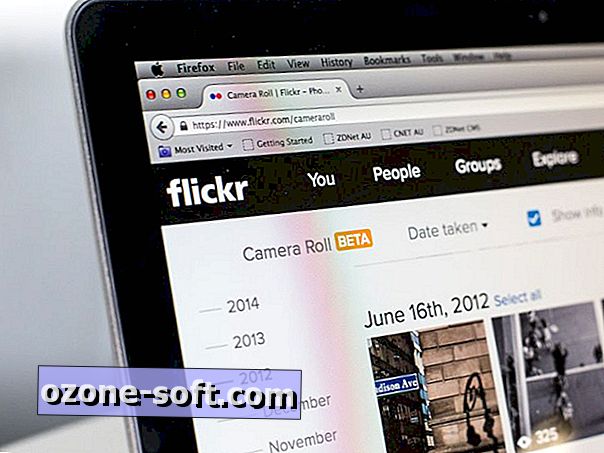
لا يسافر مع جهاز كمبيوتر ، ماك أو الكمبيوتر اللوحي؟ للحصول على صورك من كاميرا إلى أخرى ، استثمر في قارئ بطاقات مخصص يمكنك توصيله بكمبيوتر في أحد مقاهي الإنترنت. سيجعل حياتك أسهل بكثير من محاولة النقل المباشر من الكاميرا.
النسخ الاحتياطي التلقائي الذكي
لن يتم التقاط جميع صور العطلات الخاصة بك على كاميرا تقليدية. الآن هي الفرصة المثالية لبدء النسخ الاحتياطي التلقائي للصور الملتقطة على هاتفك الذكي إلى السحابة.
تتوفر العديد من الخدمات المختلفة ، بما في ذلك iCloud لمستخدمي Apple وصور Google+ و Dropbox و OneDrive وحتى Facebook.
بدلاً من ذلك ، حاول استخدام محرك أقراص صلبة محمول مزود بخدمة Wi-Fi مثل ميزة Seagate Wireless Plus في الحالات التي تكون فيها بدون اتصال بالإنترنت. من خلال تطبيق Android أو iOS ، يمكنك إرسال الصور ومقاطع الفيديو من جهاز هاتف / جهاز لوحي إلى محرك الأقراص الثابتة.
نصائح سير العمل
إذا كان لديك رفاهية السفر باستخدام كمبيوتر محمول ، فإليك بعض نصائح سير العمل لتحقيق أقصى استفادة من حل النسخ الاحتياطي:
- ضبط الوقت والتاريخ المناسبين في الكاميرا: يعني ذلك أن تكون فهرسة الصور دقيقة.
- تعايش مع هذه العادة: بالنسبة إلى الرماة المتكررين ، قم بنقل الصور عبر كل يوم.
- كتالوج صورك: استخدم برنامجًا مثل Adobe's Lightroom لتنظيم الصور في نهاية كل يوم. استورد الصور ، ثم استخدم ميزة تصنيف النجوم ، وقم بإجراء مسح سريع للقطات لتحديد أفضلها. هذه هي أيضًا فرصة إخفاء أو إزالة أي لقطات ضوئية. لمزيد من النصائح حول تبسيط سير عمل الاستيراد ، اقرأ مقالتنا حول إدارة Lightroom مثل المحترفين.
- إجراء تعديلات سريعة: يجب إجراء أي شيء يمكن إصلاحه بسهولة ، مثل إزالة العين الحمراء ، في هذه المرحلة. سيؤدي هذا إلى عملية المسح التالية لعمليات التحرير التي تجريها بشكل أسهل.
- ضع علامة على كل شيء: كلنا نعرف ما يشبه محاولة تذكر مكان التقاط الصور بعد ستة أشهر من العودة من رحلة. تأكد من وضع معلومات سريعة عن الموقع من خلال تطبيق علامات مجمعة في Lightroom.













ترك تعليقك